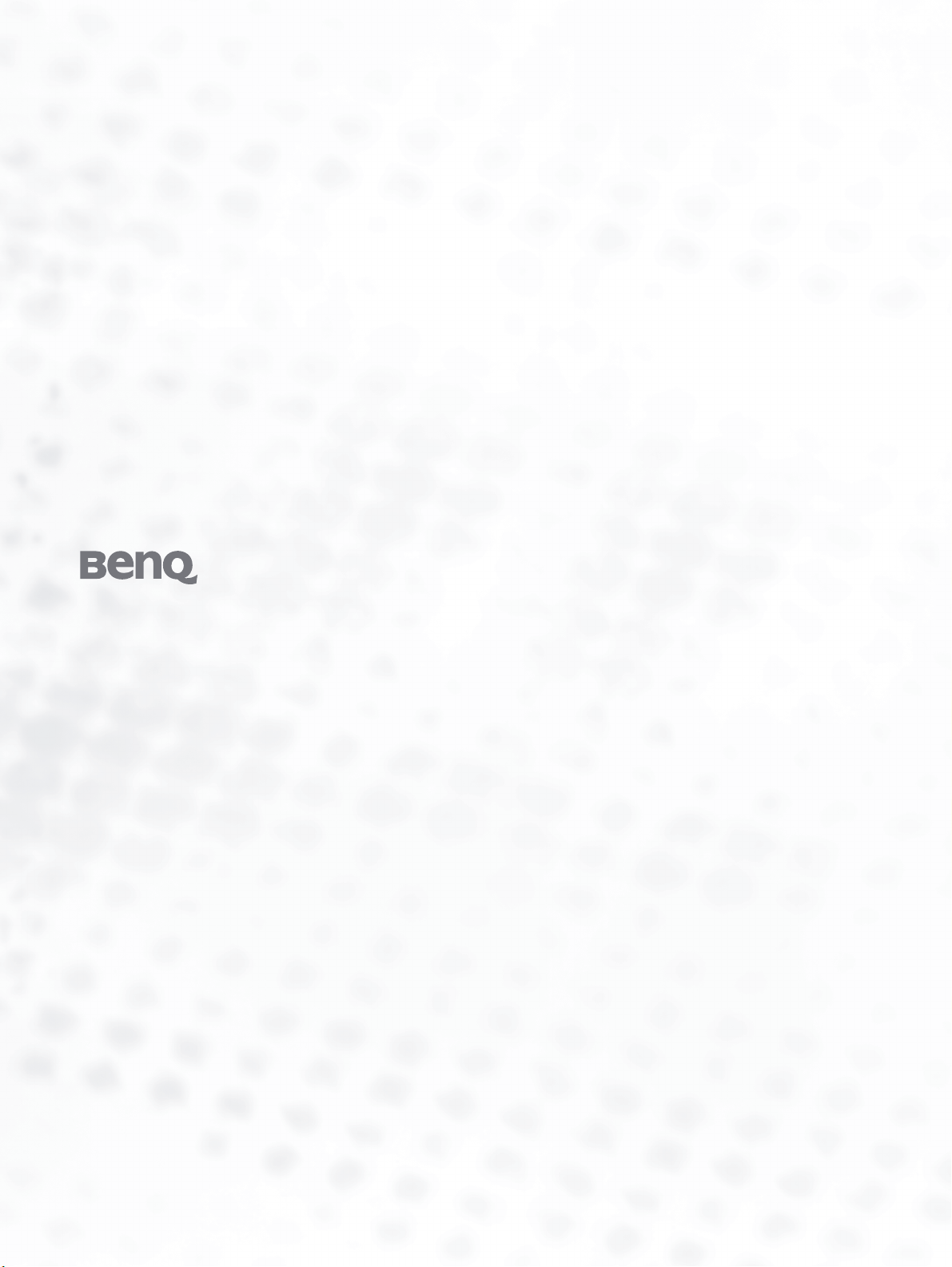
FP72V
LCD カラー モニタ
17.0" LCD パネル サイズ
ユーザーズ ガイド
ようこそ
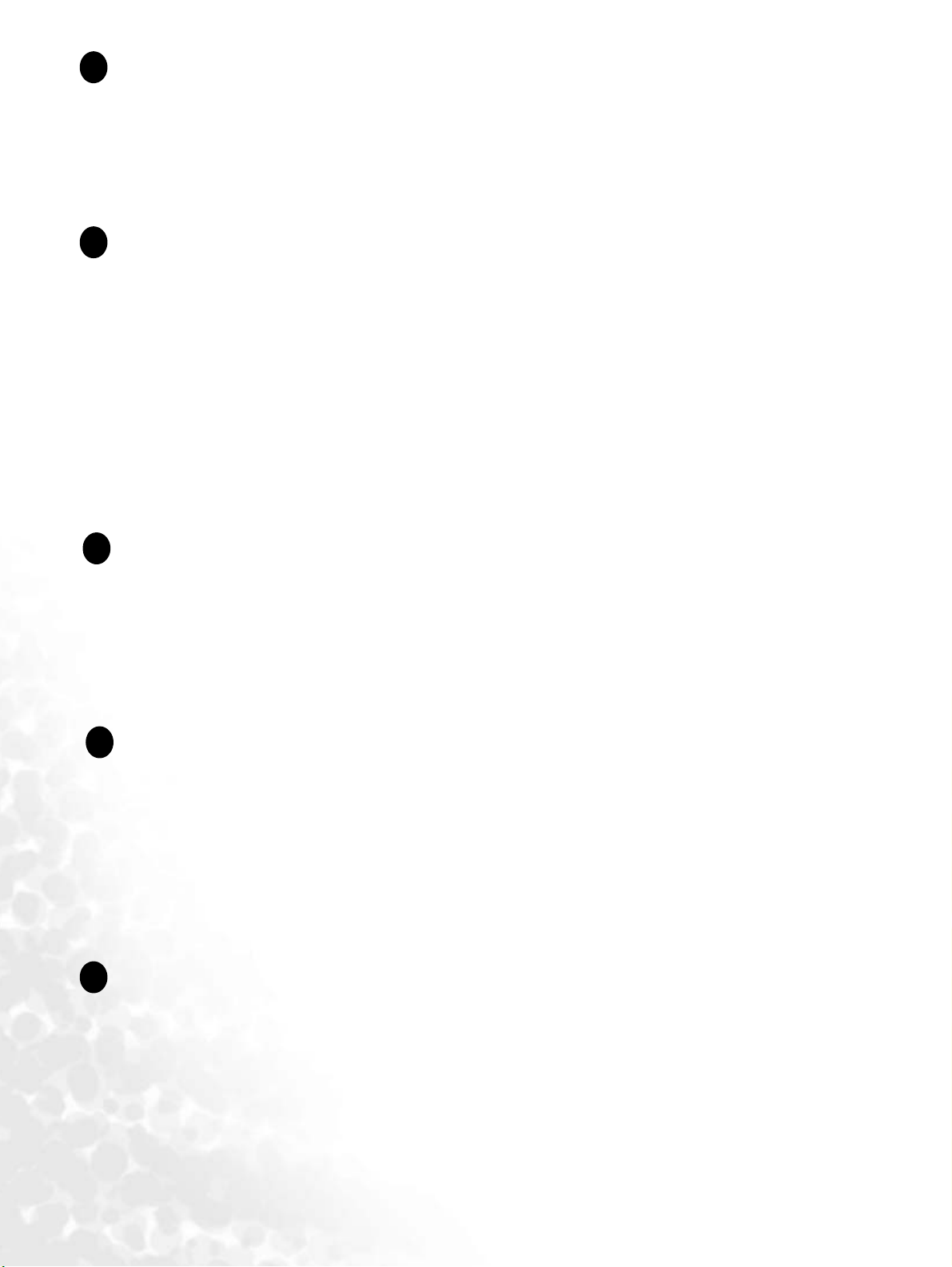
著作権
i
Copyright © 2005 by BenQ Corporation. All rights reserved. 本書のいかなる部分も、
BenQ Corporation の事前の書面による同意なく、電子的、機械的、磁気的、光学的、化学的、
手動その他の手段を問わず、複製、転載、改変、検索システムへの保存、他言語またはコン
ピュータ言語への翻訳を行うことはできません。
免責
ii
BenQ Corporation は、明示的または暗示的を問わず、本書の内容に関して、特に保証、商業的
可能性、特定目的への適合性に関しては、いかなる表明または保証もいたしません。また、
BenQ Corporation は、お客様に改訂または修正の通知を行う義務を負うことなく、本書を改訂
したり、本書の内容を随時修正する権利を有します。
モニタが最高の性能で動作するよう、またモニタをできる
だけ長くお使いいただくために、以下の安全上の注意点に
従ってください。
電源についての安全対策
iii
• AC プラグにより、AC 電源と本装置の接続が解除されます。
• 電源コードは、プラグ着脱可能な装置では電源停止デバイスとして機能します。電源コンセントは、
本装置の近くに設置され、すぐに利用できる状態になっている必要があります。
• 本製品は、ラベルのマークに示されている電源タイプで動作させる必要があります。利用可能な
電源のタイプが不明の場合は、取扱店または地域の電気会社にお問い合わせください。
お手入れと清掃
iv
• 清掃清掃を行う前に、必ず壁のコンセントからモニタの電源コードをはずしてください。
LCD モニタの表面を、けば立ちのない非研磨性の布でふきます。液体、エアゾール、ガラス
クリーナは使用しないでください。
• キャビネット背面または上面のスロットと開口部は換気用のものです。これらの部分をふさい
だり、覆ったりしないようにしてください。モニタは、ラジエータまたは熱源の近くや上部に
置かないでください。また、適切な換気が行われない限り、内蔵させないようにしてください。
• 本製品内に異物を押し込んだり、液体をこぼしたりしないようにしてください。
保守
v
本製品の保守をご自身で行わないでください。カバーを開けたり取り外したりすると、高電圧部
分やその他の危険な部分に触れるおそれがあります。上記の誤用、または落下や取り扱いミスな
どその他の事故については、認定サービス担当者に連絡を取り、保守を依頼してください。
2

i
目次
はじめに ...........................................................................................................................5
モニタの外観 ...................................................................................................................7
前面、背面、右側面................................................................................................7
モニタ ハードウェアの取り付け方法 ..........................................................................8
表示角度の調整......................................................................................................11
BenQ モニタの特長を生かすために ..........................................................................12
新しいコンピュータにモニタをインストールするには..................................13
既存のコンピュータでモニタをアップグレードするには..............................14
Windows デバイスドライバのアップグレード ウィザードを起動するには 15
Windows デバイスドライバのアップグレード ウィザードを完了するには 16
スクリーンの解像度の調整方法 .................................................................................18
Windows では次の手順にしたがって解像度を変更することができます。...18
リフレッシュレートの調整方法 .................................................................................19
Windows では次の手順にしたがってリフレッシュレートを変更することができま
す。...................................................................................................................................19
画像の最適化を行うには .............................................................................................20
モニタの調整 .................................................................................................................21
コントロール パネル.............................................................................................21
ホット キー モード................................................................................................22
メイン メニュー モード........................................................................................23
トラブルシューティング .............................................................................................34
よくある質問 (FAQ)..............................................................................................34
それでも具合が悪いときは..................................................................................35
サポートされている動作モード .................................................................................36
仕様 .................................................................................................................................37
目次
3

4
目次
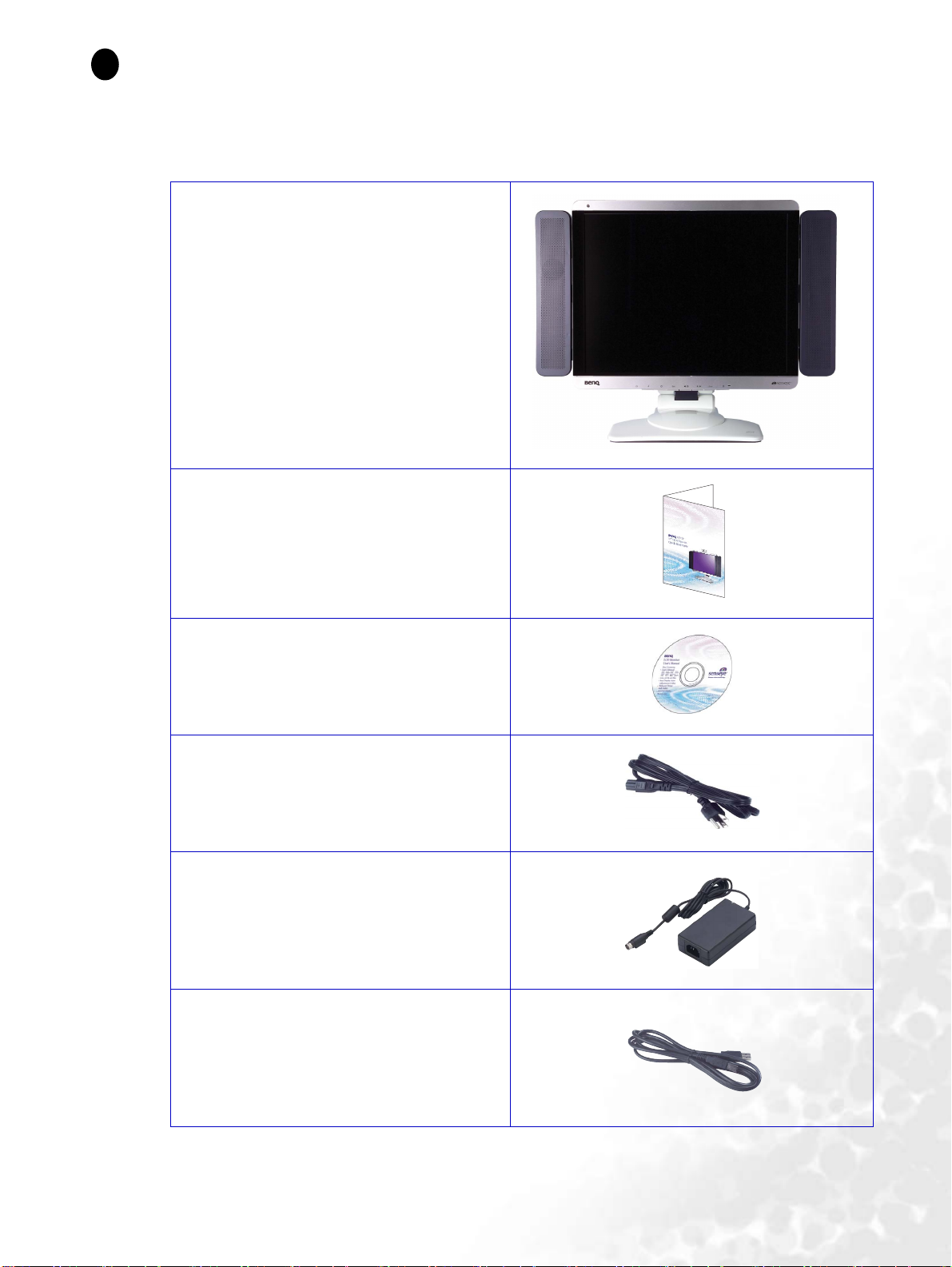
はじめに
1
以下のものが揃っていることを確認してください。万一、不足しているものや破損しているもの
があった場合には、製品をお買い上げいただいた販売店まで直ちにご連絡ください。
BenQ LCD モニタ
クイック スタート ガイド
CD-ROM ディスク
電源コード
( 地域によって製品図が異なる場合があ
ります )
電源アダプタ
(BenQ 0218B1260)
USB ケーブル
はじめに
5
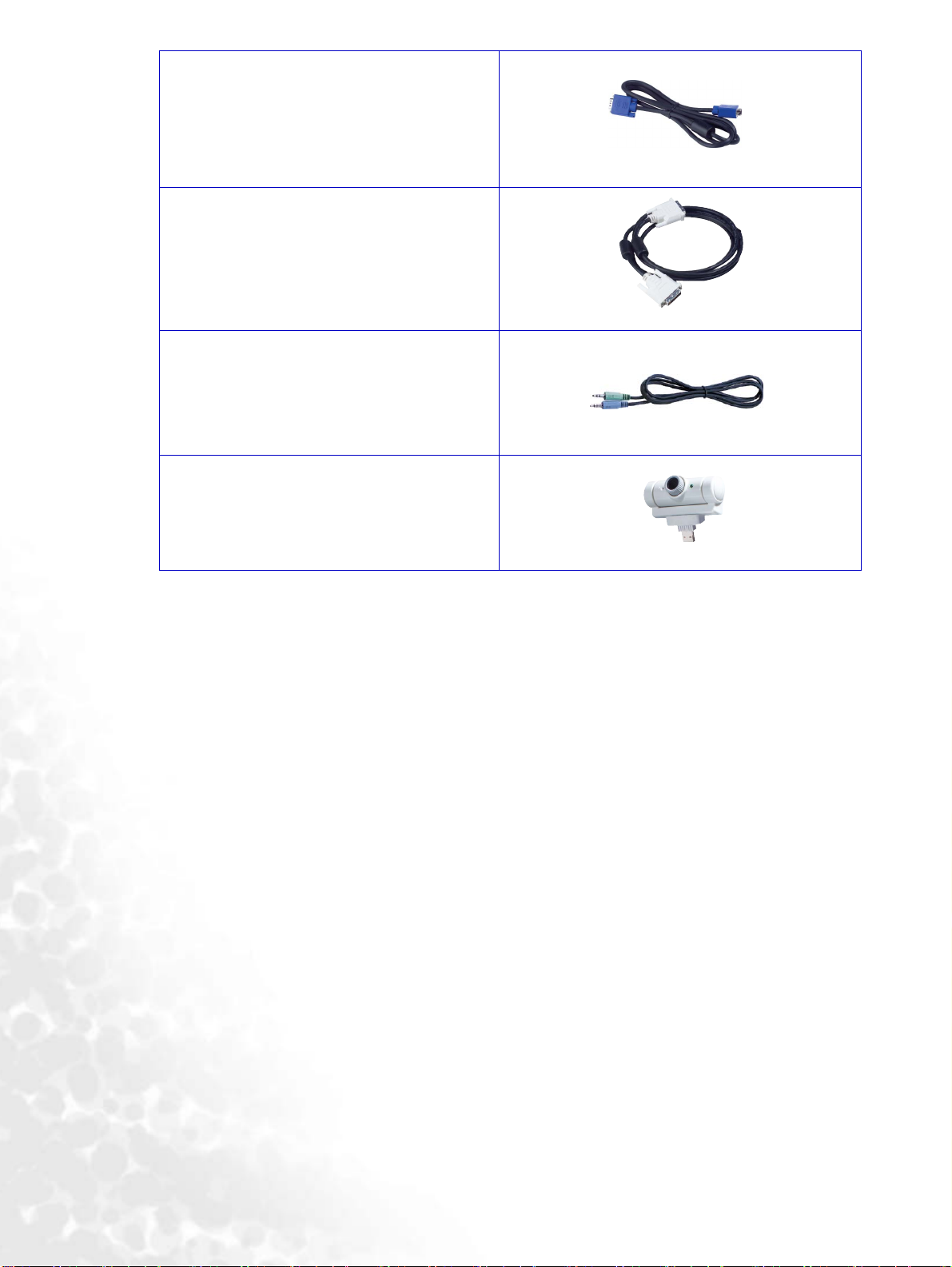
信号ケーブル : D-Sub
信号ケーブル : DVI-D
オーディオ ケーブル
Webcam ユニット (オプション )
6
はじめに

2
モニタの外観
前面、背面、右側面
1. 光センサー
2. イヤフォンソケット
3. Web カメラを最適な状態で使用するため
の USB デバイスポート
4. コンピュータの USB ポートに接続する
ための USB ハブソケット
5. DVI-D 入力ソケット
6. オーディオケーブルソケット
7. D-Sub 入力ソケット
8. モニタ電源用 DC12V 入力ソケット
9. 内臓 USB ハブへの接続用 USB デバイス
ポート
9
モニタの外観
7

3
モニタ ハードウェアの取り付け方法
コンピュータの電源がオンになっている場合は、モニタを設置する前にオフにしてください。
コンピュータをオンにしたままモニタを接続したり、モニタの電源を入れたりしないでくださ
い。
1. モニタを箱から取り出し、図に従ってモニタを設置
してください。
モニタが破損しないように注意してください。スクリー
ン面をホッチキスやマウスなどの異物にぶつけると、ガ
ラスが割れたり、LCD サブストレートが破損したりしま
す。このような事故については保証が適用されません。
モニタを机の上で滑らせると、モニタの周りやコント
ロールにキズがついたり、破損したりします。
モニタおよびスクリーンは物が置かれていない平面
な机の上に設置し、またクッションとしてモニタ
パッケージバッグのような柔らかい物の上に置いて
ください。
2. 表示角度を調整します。
スクリーンを上に持ち上げて、見やすい角度になる
ようにスクリーンを手前に引いてください。
表示角度の調整方法については、「表示角度の調整」
をお読みください。
スクリーンの角度を調整するときには、モニタとスタ
ンドプレートの間に指を挟まないように注意してく
ださい。
照明の反射を最小限に留めるために、モニタの位置と
スクリーンの角度を調整してください。
8
モニタ ハードウェアの取り付け方法
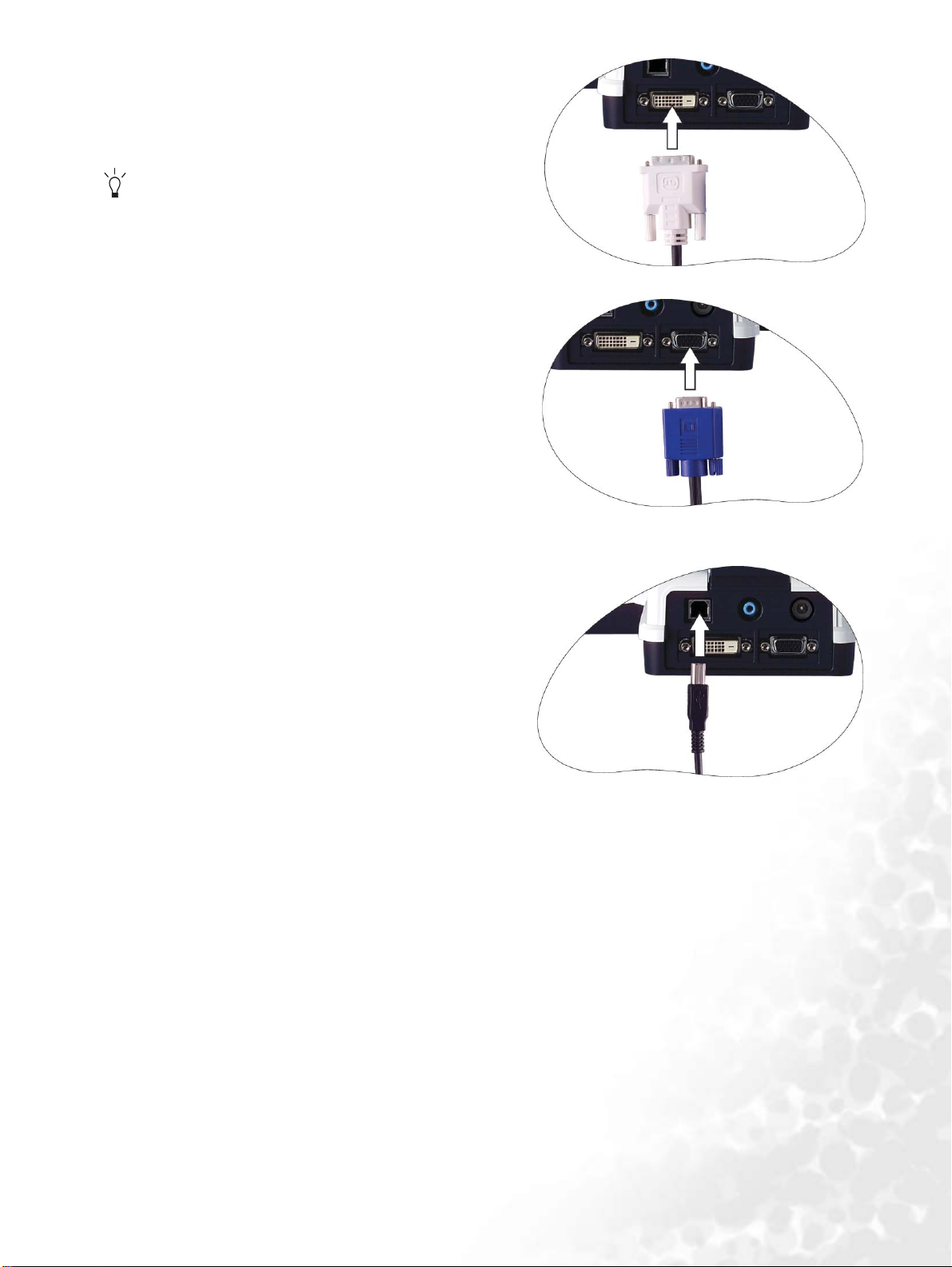
3. ビデオケーブルを接続します。
DVI-D ケーブルをモニタの DVI-D ソケットに接続
し、もう片端をコンピュータの DVI-D ポートに接
続します。
ソースビデオとデジタル LCD モニタやプロジェクタ
を直接接続する場合は、DVI-D フォーマットを使用
します。 デジタルビデオ信号は、アナログ信号より
も優れた品質を実現します。
コンピュータに適切な DVI-D ポートがない場合は、
標準のビデオ D-Sub ケーブルを使用することができ
ます。
D-Subケーブル (フェライトフィルタが付いていない
方 ) をモニタの D-Sub ソケットに繋ぎます。 D-Sub
ケーブル ( フェライトフィルタが付いている方 ) をコ
ンピュータのビデオ D-Sub ソケットに繋ぎます。
使用中にプラグが外れてしまわないように、すべて
のネジをしっかりと締めてください。
4. USB ハブケーブルを接続します。
モニタの背面にある USB ソケットとコンピュータの
USB ポートを UBS ケーブルで繋ぎます。
モニタ ハードウェアの取り付け方法
9
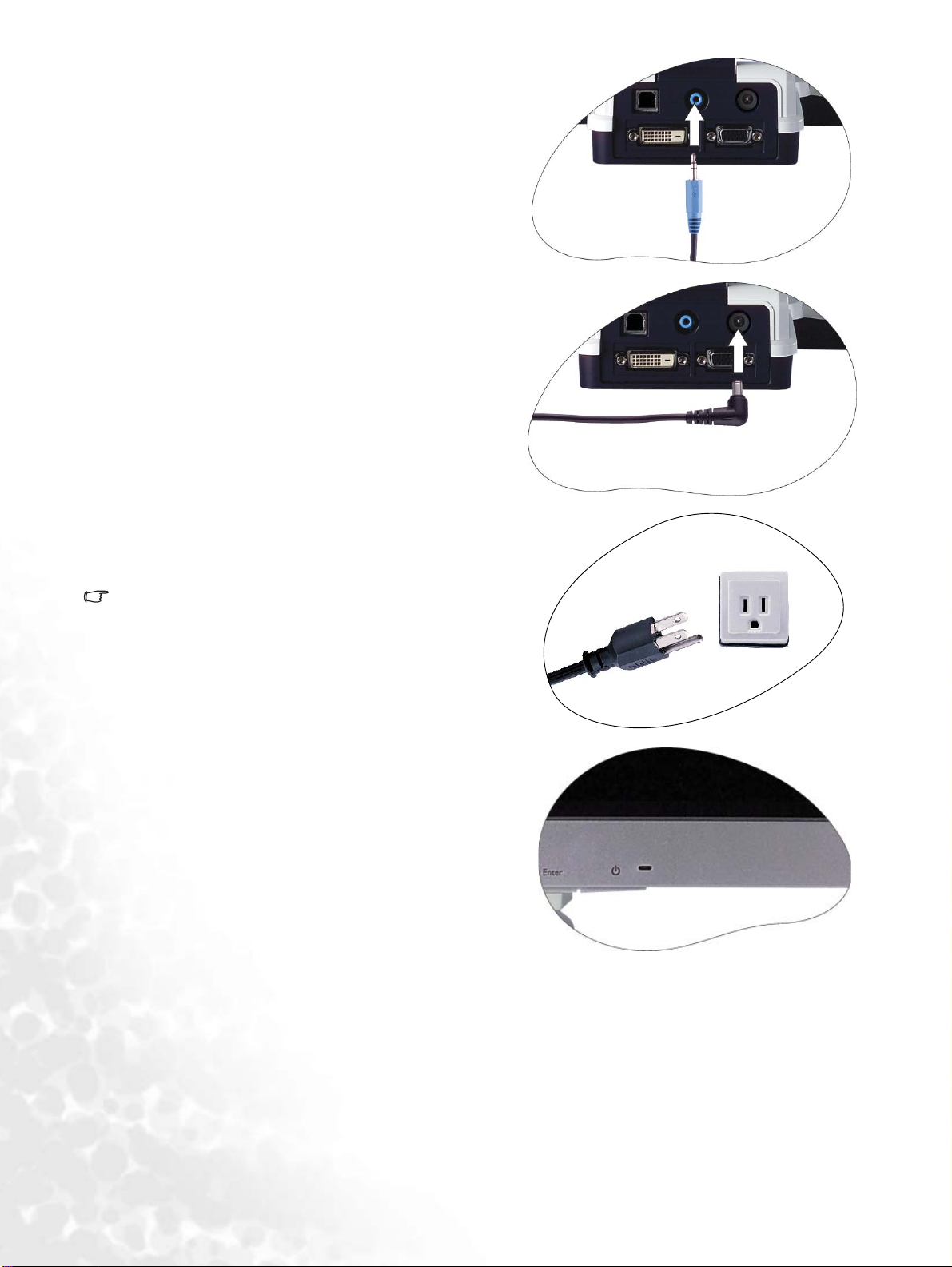
5. オーディオケーブルの接続。
モニタの背面ソケットとコンピュータのオーディオ
出力をオーディオケーブルで接続します。
6. 12VDC 電源ケーブルを接続します。
12VDC 電源アダプタケーブルをモニタの背面にある
電源ソケットにつなぎます。この時点では、まだ電
源ケーブルをコンセントに接続しないでください。
7. 電源に接続し、電源をオンにします。
電源ケーブルを電源アダプタとコンセントに繋ぎ、
電源を入れます。
コンセントとプラグの表記は表示のみを目的としてお
り、本製品をご使用になる地域によって異なる場合があ
ります。
モニタの手前にある電源ボタンを押して、電源を入
れます。
コンピュータの電源も入れて、セクション4 リフ
レッシュレートの調整方法 の手順にしたがって、モ
ニタソフトをインストールしてください。
10
モニタ ハードウェアの取り付け方法

表示角度の調整
スクリーンは上下に -5° から +20°の範囲で調整することができます、高さは 107 mm まで上げる
ことができます。
モニタ ハードウェアの取り付け方法
11

4
BenQ モニタの特長を生かすために
BenQ FP72V LCDモニタは先進技術が投入された最新のデバイスです。 最新のLCDディスプレイ
テクノロジーを使用しているほか、3 ポート付きUSB 2.0 ハブが用意されています。 このハブに
より、コンピュータの USB 2.0ポートを1つ使用するだけで ( 他のポートは他のデバイス用に空
けておけます )、USB デバイスにすばやく、手軽にアクセスすることが可能です。
USB ハブにはUSB キーボード、USB マウス、USB web カメラなど、一度にこれらすべてを接続
することができます。 またキーボードやマウスを直接コンピュータに接続している場合は、モニ
タの USB ポートにデジタルカメラ、デジタルビデオカメラ、USB リーダー、USB プリンタ、USB
メモリスティックほか、あらゆる USB デバイスを接続することができます。
モニタケーブルを本マニュアルのセクション 3 の モニタ ハードウェアの取り付け方法に説明さ
れている手順にしたがって接続し、コンピュータとモニタの電源を入れてください。その後、
USB、Windows、BenQ LCD モニタのUSB ハブをプラグアンドプレイで使用することができます。
Windows 2000以降の OS には、USB 機能が統合されています。 USB デバイスを自動的に検出、識
別し、必要なドライバをインストールします。 使用する USB デバイスに製造元からドライバが提
供されている場合や、そのデバイス専用のソフトウェアがある場合は、そのドライバがある場所
を指定するだけで Windowsが自動的にそれをインストールします。
BenQ カラー LCD フラットスクリーンモニタの利点を最大限に生かすには、BenQ LCD Monitor
CD-ROM に格納されている BenQ LCD Monitor ドライバをインストールする必要があります。
BenQ LCD モニタを接続、インストールする状況に応じて、 BenQ LCD Monitor ドライバをインス
トールする手順が変わります。 これらの状況とは、使用する Microsoft Windows のバージョン、モ
ニタを接続し、ドライバをインストールするコンピュータが新しいものであるかどうか ( 既存の
モニタドライバが存在しないかどうか )、または既存のドライバを新しいモニタ用にアップグ
レードするのかどうか ( 既存のモニタドライバが存在する ) などを指します。
いずれの場合にしても、次回コンピュータの電源を入れるとき ( コンピュータにモニタを接続し
た後 )、Windows は自動的に新しい ( または異なる ) ハードウェアを識別し、新しいハードウェア
が検出されましたウィザードを起動します。
モニタモデルを選択するように要求されるところまで、ウィザードの指示にしたがってくださ
い。 このとき、ディスク使用ボタンをクリックして BenQ LCD Monitor CD-ROM を挿入し、適切
なモニタモデルを選択します。 自動インストール (新規ドライバ )とアップグレード (既存のドラ
イバ ) の手順については、次のセクションをお読みください。
• 13 ページの新しいコンピュータにモニタをインストールするにはをお読みください
•
14
ページの既存のコンピュータでモニタをアップグレードするにはをお読みください
ログインするためにユーザー名とパスワードの入力が必要な Windows コンピュータにモニタドライバを
インストールするには、管理者の権限でログオンするか、管理者グループのメンバーとしてログオンして
ください。 また、セキュリティ設定が施されたネットワークにコンピュータを接続している場合は、ネッ
トワークポリシーによりコンピュータにドライバをインストールできない場合があります。
12
BenQ モニタの特長を生かすために

新しいコンピュータにモニタをインストールするには
ここでは、まだモニタドライバが何もインストールされていない新しいコンピュータでBenQ
LCD モニタドライバを選択し、インストールする手順を説明します。 この手順は未使用のコン
ピュータで、BenQ LCD モニタが初めて接続するモニタである場合にのみしたがってください。
すでに他のモニタを接続したことがある、使用済みのコンピュータに BenQ LCD モニタを接続する場合
は ( すでにモニタドライバがインストールされている場合 )、この手順にしたがくことはできません。 「既
存のコンピュータでモニタをアップグレードするには」の説明にしたがってください。
1. セクション3「モニタ ハードウェアの取り付け方法」の手順にしたがってください。
Windows (2000 以降のバージョン ) が起動すると、新しいモニタが自動的に検出され、新し
いハードウェアが検出されましたウィザードが起動します。 ハードウェアドライバのイン
ストールオプションが表示されるまで、画面の指示にしたがってください。
2. BenQ LCD Monitor CD-ROM をコンピュータのCD ドライブに挿入します。
3. デバイスに最適なドライバを検索するオプションをチェックし、次へをクリックします。
4. CD-ROM drives オプションをチェックし ( その他のオプションはチェックしない )、次へを
クリックします。
5. ウィザードが "BenQ FP72V" というモニタ名を選択することを確認したら、次へをクリック
します。
6. 完了をクリックします。
Windows は検出したその他のデバイスのインストールを続行します。 USB 2.0 ハブケーブル
をコンピュータの適切な USB 2.0 ポートに接続したら、Windows が自動的にそれを検出し、
正しいドライバをインストールします。 その他の作業は必要ありません。
7. コンピュータを再起動します。
BenQ モニタの特長を生かすために
13

既存のコンピュータでモニタをアップグレードするには
ここでは、Microsoft Windows コンピュータ上で既存のモニタドライバを手動で更新する方法を
説明します。 モニタドライバは現段階で Windows 98, Windows ME, Windows 2000, Windows XP と
の互換性がテストされています(推奨のみ)。 他のバージョンのWindowsとも問題なく作動するは
ずですが、本書作成段階において他のバージョンの Windows でこれらのドライバのテストが完
了しておらず、正常な作動を保証することはできません。
モニタドライバをインストールするには、BenQ LCD Monitor CD-ROM から使用するモニタモデ
ル用の適切な情報ファイル (.inf) を選択し、Windows に相当するドライバを CD からインストール
させる必要があります。 必要な作業は自動的に行われます。 Windows には自動的に作業を行い、
ファイル選択とインストール手順をガイドしてくれるデバイスドライバのアップグレード ウィ
ザードが用意されています。
14
BenQ モニタの特長を生かすために

Windows デバイスドライバのアップグレード ウィザードを起動する には
1. 画面のプロパティを開きます。
画面のプロパティは、Windows デスクトップから選択するのが一番簡単です。
デスクトップを右クリックし、ポップアップメニューからプロパティを選択します。
また画面のプロパティはコントロールパネルから開くこともできます。
Windows のバージョンによって、コントロールパネルを開くためのメニューの場所が異な
ります。
Windows 98, ME, Windows 2000 では、コントロールパネルは設定メニューから選択できま
す。 スタート | 設定 | コントロール パネル | 画面を選択してください。
Windows XP バージョンでは、コントロールパネルはメインのスタートメニューから直接選
択できます。 表示されるメニューオプションは、システムで選択した表示タイプによって異
なります。
• クラシックビューでは、スタート | コントロールパネル | 画面をクリックします。
• カテゴリービューでは、スタート | コントロールパネル | 表示とテーマ | をクリックして画
面の解像度を変更します。
すると画面のプロパティが開きます。
2. 設定タブを選択し、詳細ボタンをクリックします。
The するとディスプレイの詳細プロパティが開きます。
3. Windows 2000 とXP では、画面タブの後、プロパティボタンをクリックします。
すると画面のプロパティが開きます。
または Windows 98 や ME では、画面タブの後、変更ボタンをクリックします。
すると次のステップを無視して、直接デバイスドライバのアップグレード ウィザードに移
動します。
4. Windows 2000 とXP では、ドライバタブの後、ドライバの更新ボタンをクリックします。 す
るとデバイスドライバのアップグレード ウィザードが表示されます。
Windows デバイスドライバのアップグレード ウィザードを完了するにはをお読みください。
BenQ モニタの特長を生かすために
15

Windows デバイスドライバのアップグレード ウィザードを完了する には
1. モニタに同梱されている BenQ LCD Monitor CD-ROM を用意してください。
コンピュータの CD ドライブにこの CD-ROM を挿入します。
Web ブラウザにユーザーガイドの言語選択ページが自動的に表示されます。
次のウィンドウで言語を選択し、本マニュアルのオンラインバージョンを読むことができま
す。
スクリーン上で読みたくない場合は、印刷することもできます。 準備ができたら、Windows
のデバイスドライバのアップグレード ウィザードではブラウザは必要ありませんので、ブ
ラウザをキャンセル ( 閉じて ) してください。
2. Windows デバイスドライバのアップグレード ウィザードを起動し、次へをクリックしま
す。
前ページのWindowsデバイスドライバのアップグレード ウィザードを起動するにはをお読
みください。
3. Display a list of known drivers ... オプションをチェックし、次へをクリックします。
4. ディスク使用ボタンをクリックします。
5. するとディスクからインストールウィンドウが開きます。
6. 参照ボタンをクリックし、BenQ LCD Monitor CD-ROM を探してください。
これはステップ1で挿入した CD です。 CD ドライブには Windows 指定のドライブ文字 (D:、
E:、 F: など) が付けられています。 CD を挿入したドライブに相当するドライブ文字を選択し
てください。
7. "Driver" という名前のフォルダをダブルクリックします。
"Driver" フォルダの内容が表示されます。
8. 開くボタンをクリックします。
すると、ディスクからインストールウィンドウに戻ります。ここには " 製造元のファイルを
コピー :" というフィールドに BenQ LCD Monitor CD "Driver" フォルダへのパスが入力され
ています。 パスは "D:\Driver", "E:\Driver", または "F:\Driver" のように表示されます。
9. OK ボタンをクリックします。
するとデバイスドライバのアップグレード ウィザードに戻ります。
10. ファイル名 BenQ FP72V を選択( クリック) し、次へボタンをクリックします。
11. 次へをクリックします。
コンピュータに適切なドライバファイルがコピーされます。
12. 完了をクリックします。
Windows 2000 と XP ではウィザードが終了し、画面のプロパティに戻ります。今回は BenQ
FP72V のプロパティに名前が変わっています。
Windows 98 と ME では、次のステップを無視してディスプレイの詳細プロパティに戻りま
す。
16
BenQ モニタの特長を生かすために

ここでは必要に応じて画面のリフレッシュレートやその他のプロパティを変更することが
できます。 詳しくは、リフレッシュレートの調整方法をお読みください。
13. Windows 2000 とXP では、閉じるをクリックします。
すると BenQ FP72V のプロパティウィンドウを閉じて、ディスプレイの詳細プロパティに
戻ります。
ここでは必要に応じて画面のリフレッシュレートやその他のプロパティを変更することが
できます。 詳しくは、リフレッシュレートの調整方法をお読みください。
14. Windows 2000 とXP ではOK、Windows 98 とME では閉じるをクリックします。
すると BenQ FP72V のプロパティウィンドウを閉じて、画面のプロパティに戻ります。
ここでは必要に応じて画面の解像度 ( エリアと色 ) を変更することができます。
詳しくは、スクリーンの解像度の調整方法をお読みください。
15. OK をクリックします。
すると画面のプロパティが終了します。画面の解像度を変更した場合は、Windows 2000 と
XP では変更内容を確認するよう要求され、次に変更を実行するかどうかを確認されます。
それぞれ OK とはいをクリックしてください。
また Windows 98 と ME では変更を行い、リブートするかどうかを質問されます。 次回コン
ピュータが再起動したときに新しいドライバが読み込まれますので、リブートオプションを
選択するようにしてください。
BenQ モニタの特長を生かすために
17

5
スクリーンの解像度の調整方法
LCD テクノロジーの特性により、画像の解像度が常に固定されています。 BenQ FP72V で画像を
最高の状態で表示するには、1280x1024 の解像度を使用してください。 画像が最も鮮明に表示さ
れるこの解像度を、「ネイティブ解像度」または最高解像度と呼びます。 最低解像度は補間回路
を介して全画面で表示されます。 ただし、補間解像度ではちらつきが生じます。
LCD テクノロジーの利点を生かすためには、ネイティブ解像度設定 1280x1024 を選択してくだ
さい。
Windows では次の手順にしたがって解像度を変更することができま す。
1. 画面のプロパティを開き、設定タブを選択します。
Windows デスクトップを右クリックしてポップアップメニューからプロパティを選択する
と、画面のプロパティを選択できます。
2. 「画面の領域」セクションのスライダを使って解像度を調整してください。
1280x1024 を選択し、適用をクリックします。
3. OK の後、はいをクリックします。
4. 画面のプロパティを閉じます。
18
スクリーンの解像度の調整方法

6
リフレッシュレートの調整方法
LCD ディスプレイでは技術的にちらつきが生じることはありませんので、リフレッシュレート
を最高値に設定する必要はありません。 最適なオプションは、コンピュータにすでに設定されて
いる工場設定モードです。 本書の仕様セクションに、工場設定モードの表が記載されています。
ネイティブ解像度 1280x1024 には、60, 70, 75 Hertz (72Hz は選択しないでください ) を選択で
きます。
Windows では次の手順にしたがってリフレッシュレートを変更するこ とができます。
1. コントロールパネルで画面アイコンをクリックします。
2. 画面のプロパティで設定タブを選択し、詳細ボタンをクリックします。
3. アダプタタブを選択し、仕様欄にリストされている工場設定モードのいずれかに合ったリ
フレッシュレートを選択してください。
4. 変更、OK、次にはいをクリックします。
5. 画面のプロパティを閉じます。
リフレッシュレートの調整方法
19

7
画像の最適化を行うには
画像を最適化するために最も簡単な方法は、ikey 機能を使うことです。 コントロールパネルで
“ikey”を押すと、モニタが自動的に調整されます。
調整結果に満足できない場合は、手動で調整することができます。
1. CD-ROM からテストプログラム auto.exeを起動してください。変更結果を調べるには、これ
が最も良い方法です。 OS のデスクトップなど、他のイメージを使用することもできます。 そ
れでも、auto.exe を起動するとテストパターンが表示されますので、auto.exe を使用されるよ
うお薦めします。
2. コントロールパネルで“Enter”を押すと、OSD にアクセスします。
3. 縦にノイズが走っている場合は
キーを押します。 次に
再び押します。 ここでモニタのノイズが消えるまで
4. 横にノイズが走っている場合は
キーを押します。 次に
します。 ここでモニタのノイズが消えるまで
iKey 機能を正しく作動させるためには、サポートされているモードを使用する必要があります。
iKey 機能が正しく動作しない場合は、OSD にNON PRESET MODE というメッセージが表示さ
れます。これは、サポートされていないモードを使用していることを意味しています。 必ずサ
ポートされているモードをご使用ください。 サポートされているモードは本書に記載されてい
ます。
Wか Xキーを押して“Pixel Clock”を選択した後、“Enter”キーを
Wか Xキーを押して“Phase”を選択した後、“Enter”キーを再び押
Wか Xキーを押して、“Geometry”を選択した後“Enter”
Wか Xキーを押します。
Wか Xキーを押して、“Geometry”を選択した後、“Enter”
Wか Xキーを押します。
20
画像の最適化を行うには

8
モニタの調整
コントロール パネル
ユーザー側でコントロールできる機能として、[iKey]、[Mode]、[Exit]、[Enter]、[ < ] 、[ > ] の各
キーと電源スイッチがあります。以下は、これらのキーとスイッチに関する説明です。
1. [iKey] : 垂直位置、位相、水平位置、ピクセル クロックを自動的に調整します。
2. [Mode] キー : [ スタンダード]、[ ムービー 1]、[ ムービー 2]、[ フォト] の各モードに切り替
えます。
3. [Exit] キー : 前のメニューに戻る、または OSD を終了します。音量調整用のホット キーと
しても機能します。
4.
W ( 左) キー : 左に移動したり、値を減少させます。左キーは、Timer ( タイマー ) 用のホット
キーとしても使用します。
5.
X ( 右 ) キー : 右に移動したり、値を増加させます。右キーは、Light Sensor ( 光センサー ) 用
のホット キーです。
6. [Enter] キー : OSD の起動、サブメニューの表示、項目の選択、選択の確認の機能があります。
7. 電源スイッチ : 電源を ON/OFFします。
モニタの調整
21

ホット キー モード
モード切替用のホット キー
Mode ( モード ) メニューに入るには、Exit キー
を押します。キーを押し続けると、Standard (
スタンダード ), Movie 1 ( ムービー 1), Movie 2 (
ムービー 2), Photo ( フォト ) の順番でモードを
切り替えることができます。彩度とコントラス
トを強化した [ ムービー 1] は、ビデオの表示
に向いています。[ ムービー2] モードは横長仕
様のビデオに特に向いています。[ フォト ] は
静止画像を表示するために設計されています。
新しく定義した設定は、自動的に有効になりま
す。
調整が完了すると、2 秒から 3 秒間 Mode (
モード ) メニューが表示されます。
音量調節用のホット キー
[Volume] キーを押して [ 音量 ] メニューに
入り、
します。完了したら [Exit] キーを押して OSD
を終了します。
W または X キーを押して音量を調整
タイマーのホット キー
W キーを押して Timer ( タイマー ) メ
ニューに入ります。 次に W か X キーを押
して設定したパスワードを入力し、Timer (
タイマー ) 機能を設定してください。
詳細は、「Timer ( タイマー )」をお読み
ください。
22
モニタの調整

光センサー のホット キー
X キーを押して Light Sensor ( 光センサー ) メ
ニューに入ります。 次に
てスクリーンの明るさを設定し、Exit キーを押
して OSD を終了します。
[ 中] に設定することをお薦めします。
W か X キーを押し
メイン メニュー モード
メイン メニューで使用可能な制御機能
メインメニュー
モニタの調整
23

[ 明るさ] サブ メニュー
W または X キーを押して、輝度レベルを
調整し、[Exit] を押して前のメニューに戻り
ます。
W または X キーを押して、コントラスト
レベルを調整し、[Exit] を押して前のメニューに
戻ります。
Light Sensor ( 光センサー) は周囲の明るさを感
知し、スクリーンを適切な明るさに自動調整し
ます。
W か X キーを押してLight Sensor ( 光セン
サー ) の設定を行います。
Bright (明) -スクリーンを最高に明るくしま
す。 Bright ( 明) はデフォルト値です。
Moderate ( 中 ) - スクリーンを中程度の明るさ
にします。
Dim ( 暗) - スクリーンを最高に暗くします。
Off ( オフ) を選択すると、この機能を無効にし
ます。
Exit キーを押すと前のメニューに戻ります。
24
モニタの調整

[ ジオメトリ] サブ メニュー
W または X キーを押して、水平位置レベルを
調整し、[Exit] を押して前のメニューに戻りま
す。
W または X キーキーを押して、垂直位置
レベルを調整し、[Exit] キーを押して前の
メニューに戻ります。
W または X キーを押して、ピクセル クロック
の値を調整し、[Exit] を押して前のメニューに
戻ります。
W または X キーを押して、位相レベルを
調整し、[Exit] を押して前のメニューに
戻ります。
モニタの調整
25

[ カラー ] サブ メニュー
薄赤 - イメージを暖色にします。これは新しい印刷標準のホワイトカラーの工場プリセット色で
す。
薄青 - イメージを寒色にします。これは PC 業界標準のホワイトカラーの工場プリセット色です。
標準 - ビデオや静止画を自然な色で見ることができます。これは工場出荷時の設定色です。
ユーザー
イメージの色合いを自由に調整することができ
ます。赤、緑、青の3原色の混合具合を変えて、
イメージの色合いを調整します。デフォルトの
開始設定値は50 です。ある色の値を下げると、
イメージに影響するその色合いが減少します。
たとえば、青のレベルを下げると、イメージは
黄色味が強くなります。また緑のレベルを下げ
ると、マゼンタが強くなります。
デフォルト値をリセットする方法については、 29 ページの「[ リコール ] サブ メニュー」 をお読
みください。
26
モニタの調整

[OSD] サブ メニュー
W または X キーを押して、OSD の水平位置
を調整し、[Exit] を押して前のメニューに戻り
ます。
W または X キーを押して、OSD の垂直位置
を調整し、[Exit] を押して前のメニューに戻り
ます。
W または X キーを押して、OSD の表示時間
を調整し、[Exit] を押して前のメニューに戻り
ます。
モニタの調整
27

[ 言語] サブ メニュー
OSD ディスプレイの言語を選択するには
W または Xキーを使います。
終了キーを押すと、前のメニューに戻ります。
28
モニタの調整

[ リコール] サブ メニュー
W または X キーを押してリコールを確認し
ます。[ はい] を選択すると、現在のモードが
デフォルトの設定に切り替わります。
[Exit] を押して前のメニューに戻ります。
W または X キーを押してカラー リコールを
確認し、[Enter] を押してカラー設定をリコール
するか、[Exit] を押して前のメニューに戻りま
す。
W または X キーを押してすべての リコール
を確認し、[Enter] を押して位置設定とカラー
設定をリコールするか、[Exit] を押して前の
メニューに戻ります。
モニタの調整
29

[ その他] サブ メニュー
モード:
[ スタンダード ]、[ ムービー 1]、[ ムービー
2]、[ フォト] からモードを選択します。選択
したモードによって、イメージのタイプに最
適な表示になります。[ スタンダード ] モード
は、一般的な PC での用途にお勧めします。
[ ムービー 1] は、色とコントラストのレベル
が向上するため、ビデオを再生する場合に、
[ ムービー 2] は、ワイド画面のビデオを再生
する場合に最適です。[ フォト] は、静止
イメージの表示に適しています。
前のメニューに戻るには、[Exit] を押します。
デモ:
[ デモ] サブ メニューでは、[ モード] メニュー
で選択したモードの効果をプレビューするこ
とができます。
[ オン] を選択して [Enter] キーを押すとデモ
が有効になり、ディスプレイの表示が 2 画面に
分割されます。左側の画面は [ スタンダード]
モードでの表示で、右側の画面は選択した
モードでの表示です。
前のメニューに戻るには、[Exit] を押します。
30
モニタの調整

入力選択 :
[D-sub]( アナログ )、[DVI]( デジタル )のいず
れかの入力を選択します。
終了キーを押すと、前のメニューに戻ります。
シャープネス :
W または X キーを押して、シャープネス
レベルを調整します。
ディスプレー情報。
モニタのプロパティ設定を確認するには、
[ ディスプレー情報 ] を押します。
Timer ( タイマー )
Timer ( タイマー) 機能は信号メッセージでモニ
タ使用時間を知らせます。
モニタの使用時間
を制限するには、この機能をお使いくださ
い。
初めて Timer ( タイマー ) を設定するときには、
直接Set New Password ( 新しいパスワード) メ
ニューに入ります。
パスワードは 4 桁の数字で設定してください。
数字は
定した数字を保存するには、次の章の説明に従
い Enter キーを押してください。
設定が完了したらYe s ( はい) を選択して確認
し、パスワードを保存します。 Timer
( タイマー ) を無効にするには No ( いいえ ) を
選択してください。
W か X キーを押して設定します。 指
Timer ( タイマー ) 機能を使用するには、
パスワードを設定する必要があります。
パスワードは忘れないように書き留めて
おき、安全な場所に保管しておいてくだ
さい。
お使いください。
パスワードを忘れた場合は、"1205" を
モニタの調整
31

次に Enter キーを押して Usage Time Settings ( 使
用時間 ) メニューに入ります。
押して、Timer ( タイマー ) を有効 (ON ( オン ))
または無効 (OFF ( オフ )) にします。
OFF ( オフ) を選択すると、
Miscellaneous ( その他) サブメニューに
戻ります。
右の OSD 図は Timer ( タイマー ) 機能が
有効になっているときにしか表示されま
せん。
W か X キーを
Enter キーを押して使用時間を設定します。
か X キーを押して時間を指定します。 設定が
完了したら、Enter キーを押して設定を保存し、
Timer ( タイマー ) 機能を有効にしてください。
使用時間とパスワードを設定した後、Timer (
タイマー ) メニューに入ろうとしたり、使用時
間が経過したりした場合は、Enter Password (
パスワードを入力してください) というメッ
セージが表示されモニタの使用を禁止します。
モニタを使用するには、設定したパスワードを
入力してください。
するとChange Password? ( パスワードの変更?)
というメッセージが表示され、パスワードを変
更するかどうかを質問します。 No ( いいえ) を
選択すると元の設定が維持され、Yes ( はい ) を
選択すると新しくパスワードを設定するため
の Set New Passowrd ( 新しいパスワード) メ
ニューに入ります。
W
32
モニタの調整

[ オーディオ] サブ メニュー
音量調整 :
W または X キーを押して、音量レベルを
調整します。
ミュート :
W または X キーを押して、ミュートの
[ オン] または [ オフ ] を選択します。
モニタの調整
33

9
トラブルシューティング
よくある質問 (FAQ)
画像がぼやける :
スクリーンの解像度の調整方法についてのページを読み、最適な解像度とリフレッシュ レート
を選択し、ステップに従って調整してください。
VGA 延長ケーブルを使用している場合
テストを行うため、延長ケーブルを取り外します。画像の焦点が合っていることを確認してくだ
さい。合っていない場合は、リフレッシュレートの調整方法についてのページに記載されている
ステップに従い、画像の最適化を行ってください。ぼやけは、延長ケーブルでの伝送損失によっ
て自然に発生します。伝送品質に優れた、または内蔵ブースタを備えた延長ケーブルを使用する
ことにより、これらの損失を最小限に抑えることができます。
ネイティブ ( 最大 ) 解像度より低い解像度でのみぼやけが発生する場合
スクリーンの解像度の調整方法についてのページをお読みください。ネイティブ解像度を選択しま
す。
ピクセル エラーが表示される :
一部のピクセルが常時点灯したまま、または点灯しないままであったり、赤、緑、青、その他の
色になったままの場合
• LCD スクリーンをきれいに掃除してください。
• 電源のオン / オフを切り替え。
• モニタの動作中に常時点滅する画素が少々存在することがありますが、これは液晶技術で一般的
に発生する状況で、故障ではありません。
画像が不自然な色で表示される :
画像が黄、青、または薄いピンク色で表示される場合
モニタ上で [Enter] キーを押した後
す。[Enter] キーを押して [ リコール] サブ メニューに入ります。
ラー リコール ] を選択し、[ カラー リコール ] サブ メニューで [はい ] を選択して、[Enter] キー
を押して工場出荷時の設定に戻します。それでもイメージが正しく表示されず、OSD が不自然
な色で表示されている場合は、3 つの基本色のうちいずれかの信号入力が行われていません。信
号ケーブルのコネクタをチェックしてください。ピンが曲がったり破損している場合は、販売店
にご相談ください。
画像が表示されない :
ディスプレイのプロンプトが緑色に点灯している場合
W または X キーを押して、[ リコール] アイコンに移動しま
W または X キーを押して [ カ
LED が緑色に点灯し、画面に「Out of Range」というメッセージが表示されている場合は、
モニタがサポートしていないディスプレイ モードを使用しています。モニタがサポート
するモードのいずれかに設定を変更してください。「サポートされている動作モード」の
セクションをお読みください。
ディスプレイのプロンプトがオレンジ色に点灯している場合
LED がオレンジ色に点灯している場合は、省電力モードが有効になっています。コンピュータ
のキーボードで任意のキーを押すか、マウスを動かしてください。それでも解決しない場合は、
34
トラブルシューティング

信号ケーブルのコネクタをチェックしてください。ピンが曲がったり破損している場合は、販売
店にご相談ください。
ディスプレイのプロンプトがまったく点灯しない場合
電源のメイン ソケット、外部電源、メイン スイッチをチェックしてください。
画像がゆがむ、フラッシュする、ちらつく :
スクリーンの解像度の調整方法についてのページを読んで、正しい解像度とリフレッシュ レー
トを選択し、ステップに従って調整してください。
画像が片側に寄ってしまう :
スクリーンの解像度の調整方法についてのページを読んで、正しい解像度とリフレッシュ レー
トを選択し、ステップに従って調整してください。
それでも具合が悪いときは
このガイドの指示に従って調整を行っても問題が解決しない場合には、お買い上げいただいた
販売店にご連絡いただくか、servicejp@BenQ.com まで電子メールにてお問い合わせください。
トラブルシューティング
35

1
1
10
サポートされている動作モード
入力ディスプレイ モード ( 入力タイミング )
解像度 水平
周波数 (KHz)
垂直
周波数 (Hz)
ピクセル
周波数 (MHz)
備考
640x350 31.47(P) 70.08(N) 25.17 DOS
720x400 31.47(N) 70.08(P) 28.32 DOS
640x480 31.47(N) 60.00(N) 25.18 DOS
640x480 35.00(N) 67.00(N) 30.24 Macintosh
640x480 37.86(N) 72.80(N) 31.50 VESA
640x480 37.50(N) 75.00(N) 31.50 VESA
800x600 35.16(P) 56.25(P) 36.00 VESA
800x600 37.88(P) 60.32(P) 40.00 VESA
800x600 48.08(P) 72.19(P) 50.00 VESA
800x600 46.87(P) 75.00(P) 49.50 VESA
832x624 49.72(N) 74.55(N) 57.29 Macintosh
1024x768 48.36(N) 60.00(N) 65.00 VESA
1024x768 56.48(N) 70.10(N) 75.00 VESA
1024x768 60.02(P) 75.00(P) 78.75 VESA
1152x864 67.50(P) 75.00(P) 108.00 VESA
1152x870 68.68(N) 75.06(N) 100.00 Macintosh
1152x900 61.80(N) 66.00(N) 94.50 SUN 66
1152x900 71.81(N) 76.14(N) 108.00 SUN
1280x1024 64.00(P) 60.00(P) 108.00 VESA
1280x1024 75.83(N) 71.53(N) 128.00 IBMI
1280x1024 80.00(P) 75.00(P) 135.00 VESA
1280x1024 81.18(N) 76.16(N) 135.09 SPARC2
• この表に記載されていないモードはサポートされない場合があります。画像の最適化を実現する
ため、上の表に記載されているモードを選択することをお勧めします。
• Windows と互換性のある 22 のモードが利用できます。
• 画像の乱れは、通常の規格に対応していない VGA カードによる信号周波数が異なるために発生
している場合があります。ただし、これはエラーではありません。自動設定を変更したり、
[ ジオメトリ] メニューから位相設定とピクセル周波数を手動で変更することで、状態を改善で
きます。
• モニタのスイッチを OFF にした場合には、画面に縞模様が発生する場合があります。この動作は
正常ですので、特別な対処は必要ありません。
• 本製品を長くお使いいただくため、電源の操作はコンピュータを使用して行ってください。
36
サポートされている動作モード

1
1
11
仕様
BenQ FP72V
モデル
ディスプレイ タイプ
可視域対角
ネイティブ ( 最大 ) 解像度
カラー
コントラスト / 輝度
応答時間
視角 ( 左右、上下 )
ライン周波数
画像周波数
画像チェック
制御装置
機能
FP72V
17.0"、アクティブ、TFT
43.2 cm
1,280 ×1,024
1670 万色
1000:1 / 280 cd/m
25 ms (Ton + Toof)
178, 178 (CR=10)
31 - 81 kHz マルチ周波数モニタ
56 - 76 Hz ( パラメータ以内のモード )
デジタル、Screen OSD テクノロジ、iKey
( 自動画像設定)
6 つのボタンおよび iKey
コントラスト、輝度、垂直および水平画像位置、
位相、ピクセル クロック、カラー バランス、
カラー パレット、言語選択 (8 言語 OSD)、
OSD ポジション、ステータス インジケータ、モー
ド、光センサー、タイマー
2
電源管理
最大消費電力
省エネ モード
入力信号
PC
スピーカ ( オプション )
同期
温度 ( 動作時 )
湿度 ( 動作時 )
規格
VESA DPMS、EPA
最大 50W ( スピーカ非使用時 )
最大 60W ( スピーカ使用時 )
1W, 120 V
<
2W, 240 V
<
RGB アナログ 0.7 Vpp/75 オーム ポジティブ
デジタル : DVI-D
2W x 2
TTL 分離信号接続 15 ピン ミニ D-sub ケーブル
0 ℃~ 40 ℃
10% ~90%
FCC Class B, ISO 13406-2, VCCI, CB Report,
CE, C-Tick, BSMI, Fimko, GOST, PSB, CCC
仕様
37

動作電圧
自動切替モード電源、90-264 V, 47-63Hz
上下
左右
寸法 ( 幅×高さ×奥行 )
重量
-5° ~ +20 °
107 mm
502 x 345.2 (~ 452.1) x 230 mm
6.0 Kg
アクセサリ BenQ Webcam ユニット
38
仕様
